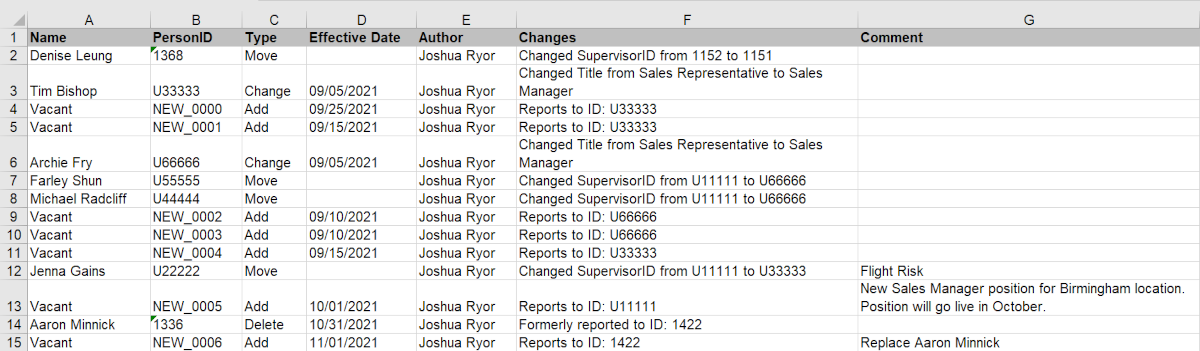Datation effective
Destinataires :
Destinataires : Administrateurs et utilisateurs en lecture-écriture Édition: Entreprise
Aperçu
Lors de la planification de changements d'effectifs à venir, vous souhaiterez peut-être attribuer une date à laquelle un changement spécifique aura lieu. OrgChart permet aux propriétaires et aux administrateurs de plans d'activer les dates effectives dans les plans. Une fois activé, les propriétaires de plans, les collaborateurs et les administrateurs peuvent mettre à jour les fiches d'employé pour que le changement se fasse immédiatement ou à un moment précis dans le futur.
Activer les dates effectives
Les propriétaires de plans peuvent activer les dates effectives tout en créant un nouveau plan.
Connectez-vous à l'organigramme.
Cliquez sur l'icône Sélecteur de mode dans le barre d'outils, puis sélectionnez l'option Planification.
Cliquez sur le bouton Créer un nouveau plan. Le Générateur de plans s'affichera.
Répondez aux questions que pose le Générateur de plans.
Cliquez sur le boutonOptions supplémentaires, puis sélectionnez le bouton Plus dans le menu de gauche.
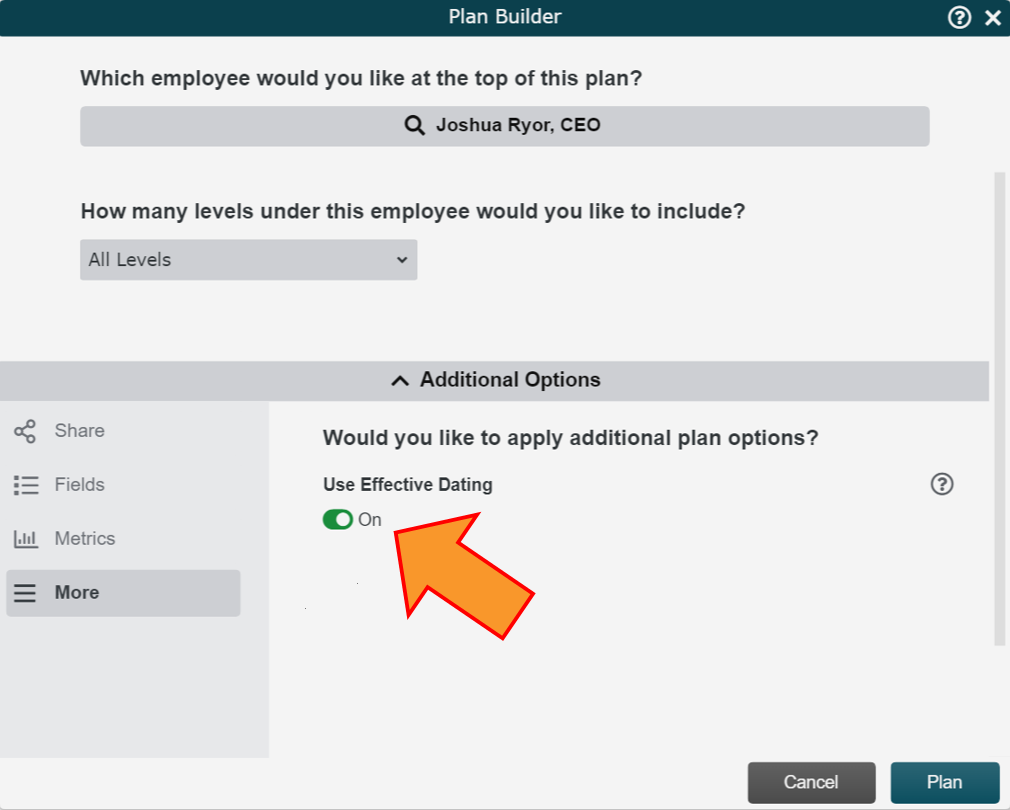
(facultatif) Configurez vos paramètres Partage et collaboration, Champs modifiables, et Indicateurs et visualisation des données.
Cliquez sur Lancez.
Les propriétaires et administrateurs de plans peuvent également activer la datation effective sur les plans existants.
Connectez-vous à l'organigramme.
Cliquez sur l'icône Sélecteur de mode dans la barre d'outils, puis sélectionnez l'option Planification.
Passez la souris sur un plan existant, puis cliquez sur l'icône
 .
.Activez l'option Dates d'entrée en vigueur (en vert, comme le montre la capture d'écran ci-dessous).
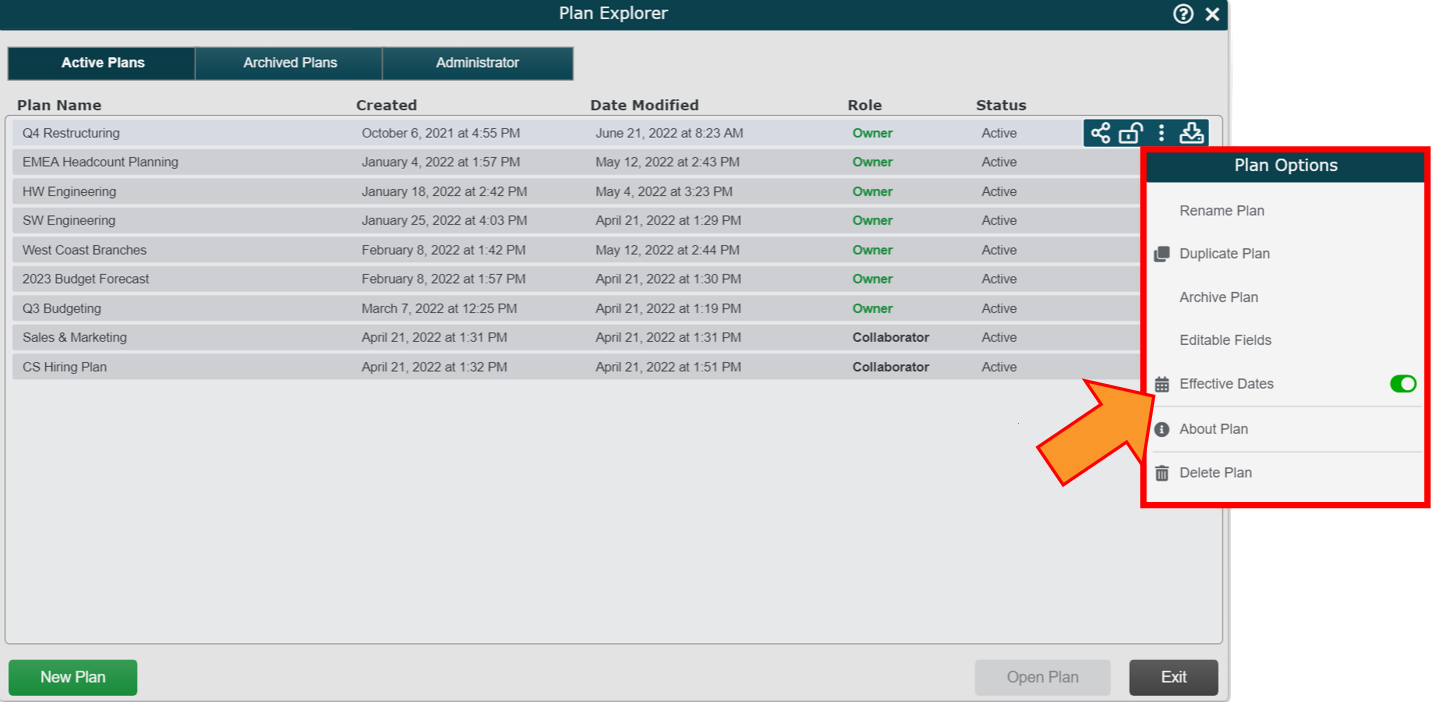
Fixer des dates d'entrée en vigueur
Les propriétaires de plan, les collaborateurs et les administrateurs peuvent définir des dates d'entrée en vigueur lors de la planification. Suivez ces étapes pour définir les dates d'entrée en vigueur :
Créez un nouveau plan, ou bien ouvrez un plan existant à partir de l'Explorateur de plans.
Passez la souris sur le dossier d'un employé que vous souhaitez mettre à jour. Ensuite, sélectionnez une action disponible dans la barre d'outils.
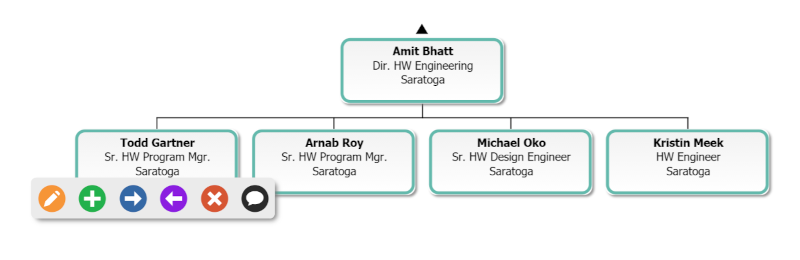
Mettez à jour le dossier de l'employé.
Note
Remarque : L'action choisie dans la barre d'outils détermine les champs modifiables qui peuvent être mis à jour au cours de cette action. Référez-vous à l'article Champs modifiables pour plus d’informations.
Cliquez sur le champ Date effective, puis sélectionnez une date dans le calendrier à laquelle la ou les mises à jour auront lieu.
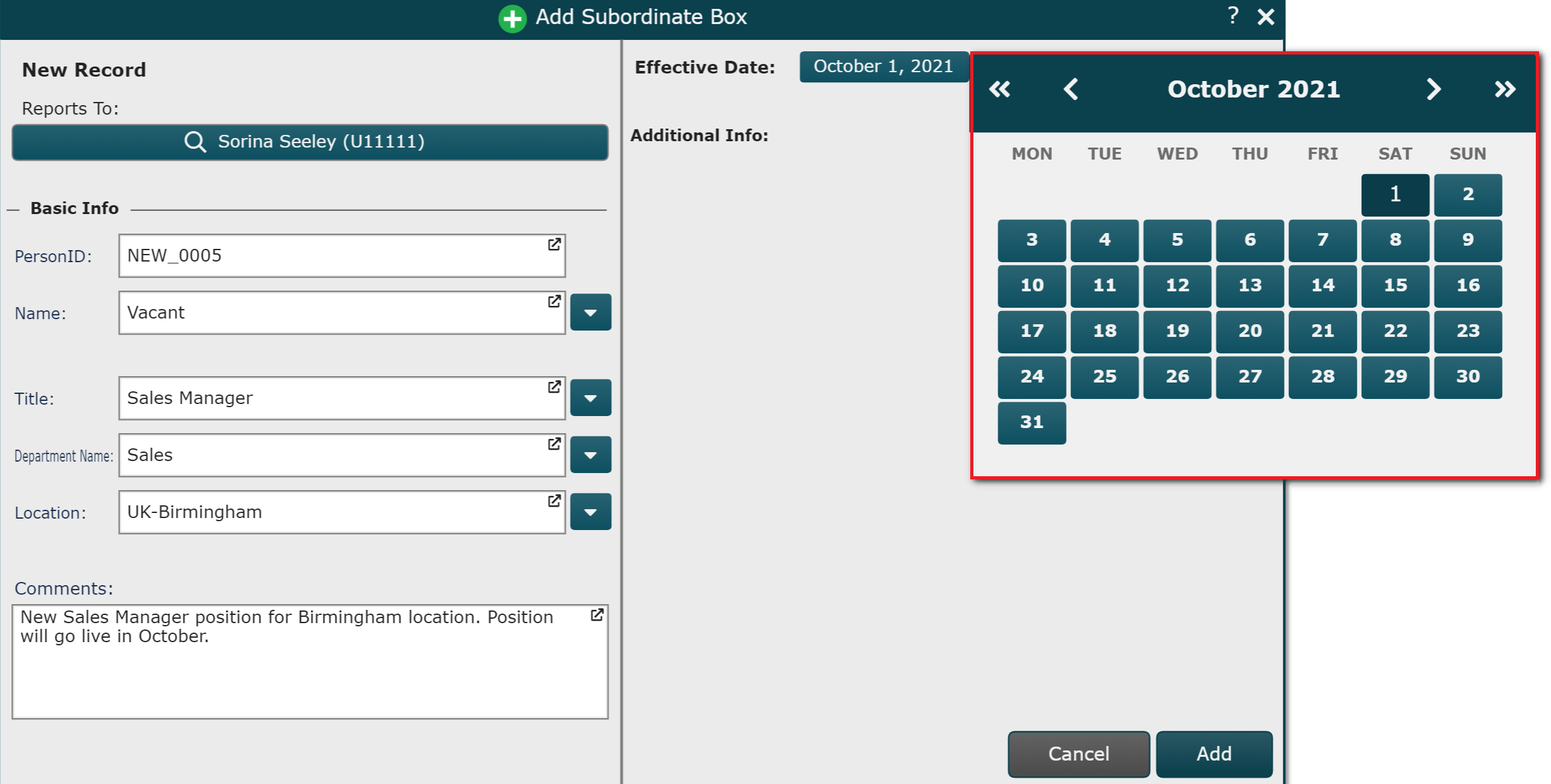
Afficher les dates effectives
La datation effective permet aux planificateurs de visualiser les changements actuels et à venir dans leur entreprise. Si la datation effective est activée lors des mises à jour, les administrateurs, les propriétaires de plans, les collaborateurs et les lecteurs pourront voir la chronologie de ces événements futurs s'afficher dans leur journal d'activités.
Cliquez sur l'onglet Journal d'activités. Si l'onglet Journal d'activités n'est pas affiché, cliquez sur l'onglet
 (sur le côté droit de l’écran).
(sur le côté droit de l’écran).Cliquez sur l'option Chronologie pour afficher les modifications que vous avez apportées et les dates correspondantes auxquelles ces modifications auront lieu.
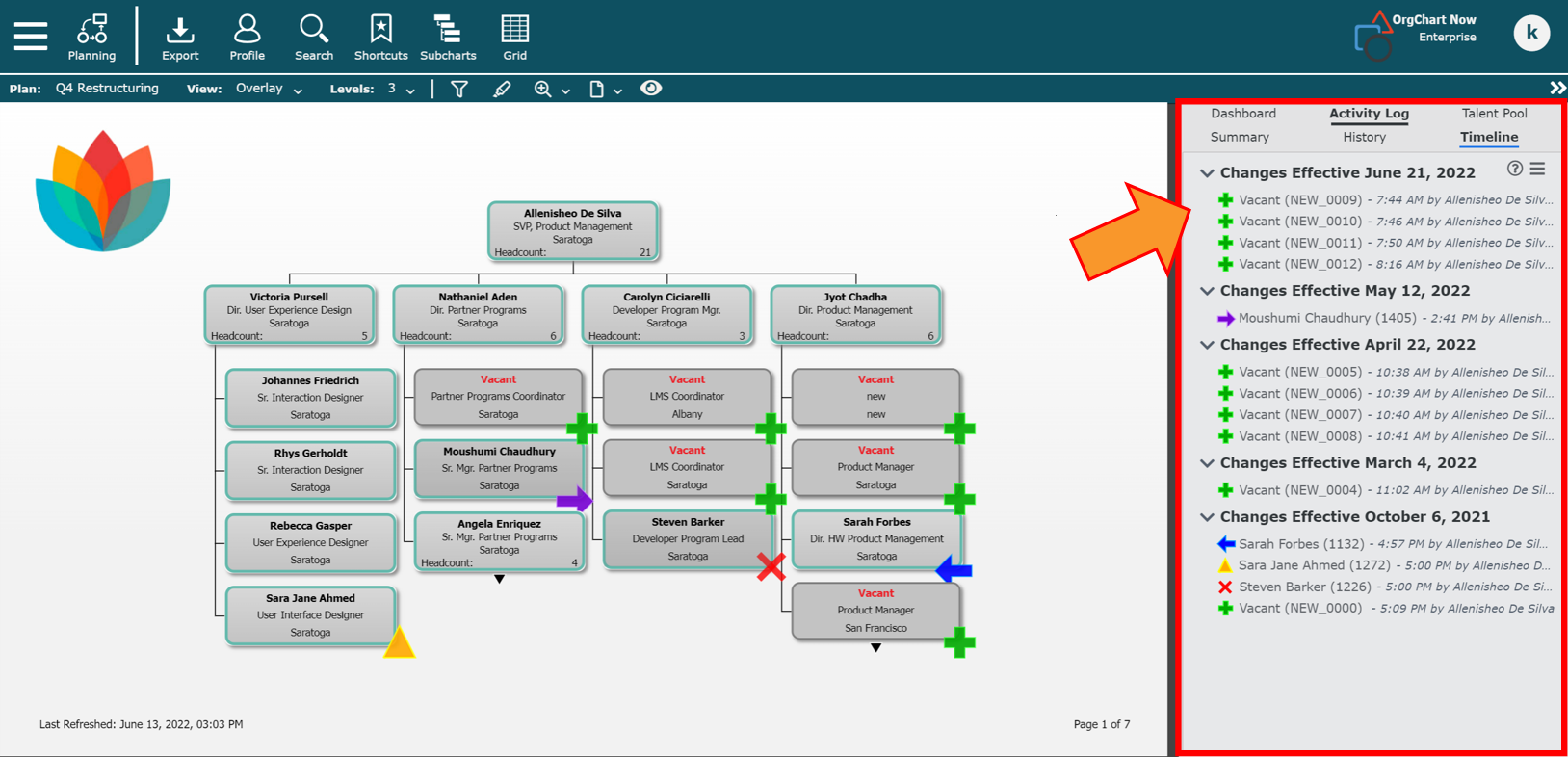
(facultatif) Cliquez sur l'icône
 , puis sélectionnez Exporter vers Excel. Un fichier Excel détaillant les mises à jour du plan et les dates d’entrée en vigueur associées sera téléchargé.
, puis sélectionnez Exporter vers Excel. Un fichier Excel détaillant les mises à jour du plan et les dates d’entrée en vigueur associées sera téléchargé.